我的世界甜柠檬模组如何获取?
71
2024-06-20
在现代社会,无线网络成为人们生活中不可或缺的一部分。然而,有时我们的电脑可能会遇到无法显示WiFi列表的问题,这给我们的网络连接带来了困扰。本文将介绍一些解决这个问题的方法,帮助您重新连接到可用的WiFi网络。
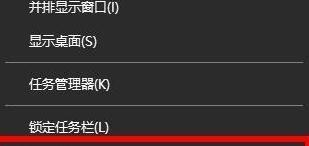
检查无线网络适配器
-确保电脑上的无线网络适配器已经启用;
-检查设备管理器中的网络适配器,确保无线适配器没有受到损坏或驱动程序错误。

检查无线网络设置
-确保您的电脑已经正确配置了无线网络连接设置;
-检查无线网络名称(SSID)和密码是否正确输入。
重新启动路由器和电脑
-尝试重新启动路由器和电脑,有时候重启可以解决连接问题。

更新无线网络驱动程序
-下载最新的无线网络适配器驱动程序,并进行更新,以确保您的电脑能够与最新的无线网络协议兼容。
查找附近的WiFi信号
-使用其他设备,如手机或平板电脑,查看附近是否有其他可用的WiFi信号,以确认问题是否出在电脑上。
检查电脑防火墙设置
-检查您的电脑防火墙设置,确保防火墙没有阻止WiFi连接。
重新设置网络组件
-打开命令提示符窗口,执行一些命令来重置网络组件,如ipconfig/release、ipconfig/renew和netshwinsockreset等。
禁用并重新启用网络适配器
-在设备管理器中禁用无线适配器,然后再重新启用,以刷新网络连接。
检查MAC过滤设置
-检查您的路由器设置中是否启用了MAC地址过滤功能。如果启用了,将您的电脑的MAC地址添加到白名单中。
使用网络故障排除工具
-Windows系统提供了网络故障排除工具,尝试使用该工具来自动诊断和修复可能出现的网络连接问题。
更改无线频道
-尝试更改路由器的无线频道,以避免与其他设备产生干扰。
检查物理连接
-检查您的无线路由器和电脑之间的物理连接,确保所有连接正确并牢固。
重置路由器设置
-在路由器后面的重置按钮上按下并保持几秒钟,将路由器设置恢复到出厂默认值。
联系网络供应商
-如果上述方法都没有解决问题,建议您联系您的网络供应商,以获取进一步的帮助和支持。
本文介绍了解决电脑无法显示WiFi列表的问题的多种方法,从检查无线网络适配器到与网络供应商联系,希望这些方法能够帮助您重新连接到可用的WiFi网络。记住,网络问题的原因可能是多方面的,因此可以尝试多种方法来解决问题。祝您顺利解决WiFi连接问题!
版权声明:本文内容由互联网用户自发贡献,该文观点仅代表作者本人。本站仅提供信息存储空间服务,不拥有所有权,不承担相关法律责任。如发现本站有涉嫌抄袭侵权/违法违规的内容, 请发送邮件至 3561739510@qq.com 举报,一经查实,本站将立刻删除。